Kako vratiti prethodnu verziju sustava Windows nakon ažuriranja Windows 11 24H2

Saznajte kako poništiti ažuriranje Windows 11 24H2 ako imate problema s ovom verzijom operativnog sustava Microsoft.
Kako onemogućiti značajku Enkriptirani datotečni sustav (EFS) u sustavu Windows 11.
Sadržaj
Kako isključiti enkripciju datoteka sustava Windows (EFS) Windows 11 korištenjem ugodnog poziva
Ako nemate puno vremena i želite to odmah završiti, možete to učiniti koristeći ugodnu pozivnicu kao administrator. Potražite ugodnu pozivnicu u pretraživaču, a kada se pojavi u rezultatima pretraživanja, odaberite otvorite kao administrator. Kada se otvori, upišite sljedeću naredbu fsutil behavior set disableencryption 1
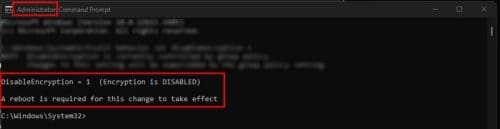
Da biste ga kasnije ponovno uključili, upišite istu naredbu, ali zamijenite jedan s nulom. Trebali biste vidjeti poruku na ugodnoj pozivnici koja vam javlja da je uključeno ili isključeno i da trebate ponovno pokrenuti računalo kako bi se promjene primijenile.
Kako isključiti enkripciju datoteka sustava Windows (EFS) Windows 11 korištenjem Lokalnog grupnog sigurnosnog politika
Ako ste imali problema s prethodnom metodom. Ili se osjećate ugodnije koristeći Lokalnu grupnu politiku; možete je onemogućiti pritiskom na tipke Windows + R i upisivanjem secpol.msc i pritiskom na enter. Kada se otvori prozor Lokalne sigurnosne politike, kliknite na Sigurnosne postavke na vrhu i kliknite na padajući izbornik za Politike javnog ključa. Kada vidite dodatne opcije, desnom tipkom miša kliknite na Enkriptirani datotečni sustav i odaberite Svojstva. Kada se prozor otvori, provjerite jeste li na Općoj kartici i odaberite opciju Nedefinirano ili Ne dopuštaj. Kada završite, trebate ponovno pokrenuti računalo kako bi se promjene primijenile.
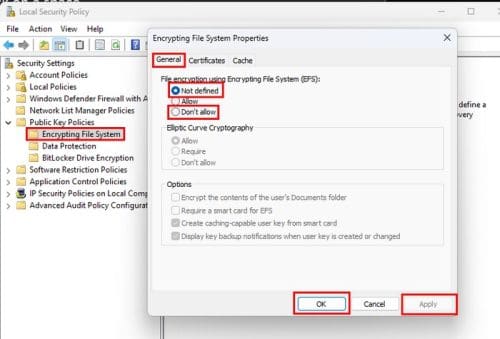
Kako isključiti enkripciju datoteka sustava Windows (EFS) Windows 11 korištenjem Lokalnog urednika grupne politike (Windows 11 Pro)
Također možete koristiti Lokalnog urednika grupne politike za onemogućavanje enkripcije datoteka sustava Windows. Otvorite ga pritiskom na Windows + R tipke i upisivanjem gpedit.msc i pritiskom na enter. Kada se prozor otvori, idite na:
Pogledajte opciju pod nazivom Ne dopuštaj enkripciju na svim NTFS volumenima. Dupli klik na to, a kada se drugi prozor otvori, kliknite na Nije konfigurirano ili Onemogućeno. Kliknite Primijeni i OK da zatvorite prozor. Trebate ponovno pokrenuti računalo da primijenite promjene.
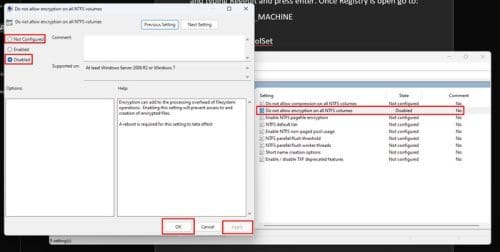
Kako isključiti enkripciju datoteka sustava Windows (EFS) Windows 11 korištenjem registra
Budući da nikada ne znate što bi moglo poći po zlu, najbolje je uvijek imati ažuriranu sigurnosnu kopiju svog registra. Ako je sve u redu da nastavite, otvorite Registar pritiskom na Windows + R tipke, upišite Regedit, a zatim pritisnite enter. Kada se Registar otvori, idite na:
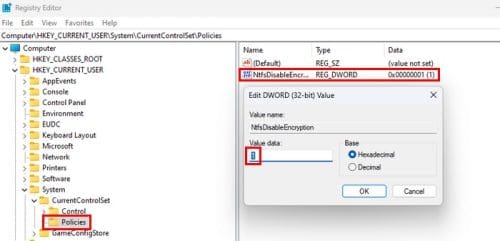
Da biste ga isključili, postavite podatke vrijednosti na jedan. Da biste ga omogućili, trebali biste ga promijeniti u nulu.
Kako isključiti enkripciju datoteka sustava Windows (EFS) Windows 11 korištenjem usluga
Također je moguće isključiti enkripciju datoteka sustava Windows korištenjem usluga. Da biste otvorili Usluge, pritisnite Windows + R tipke i upišite services.msc i pritisnite enter. Kada se otvori, pomičite se dok ne naiđete na opciju pod nazivom Enkripcijski datotečni sustav; dvokliknite na tip Startup, a u opciji Startup type odaberite onemogućeno iz navedenih opcija. Osigurajte se da pritisnete Primijeni, a zatim OK, kako bi se promjene mogle spremiti.
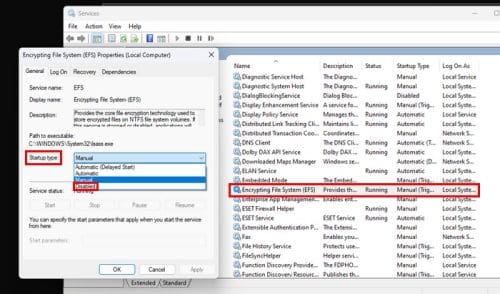
Daljnje čitanje
Budući da smo na temi enkripcije, ovdje su neki korisni članci koje biste mogli željeti pročitati o toj temi. Na primjer, mogli biste vidjeti što je Asimetrična enkripcija i Simetrična enkripcija. Ako koristite Gmail, znate da koristi end-to-end enkripciju, ali što to znači? Pročitajte ove korisne informacije kako biste saznali više. Također, ako ste korisnik Bitwardena, mogli biste htjeti znati kako ažurirati svoja podešavanja ključeva enkripcije.
Zaključak
Imate razloge zbog kojih želite isključiti enkripciju datoteka sustava Windows. Dobra vijest je da imate različite opcije za to; samo u slučaju da imate problema s jednom metodom, uvijek možete pokušati s drugim. Možete koristiti opcije kao što su Registar, Lokalna grupna politika ili Usluge, samo da spomenemo neke opcije (ne sve). Koju mislite da ćete koristiti kao svoju omiljenu? Podijelite svoja razmišljanja u komentarima u nastavku i ne zaboravite podijeliti članak s drugima na društvenim mrežama.
Saznajte kako poništiti ažuriranje Windows 11 24H2 ako imate problema s ovom verzijom operativnog sustava Microsoft.
Saznajte što učiniti kada Windows Taskbar ne radi u Windows 11, uz popis provjerenih rješenja i savjeta za rješavanje problema.
Za rješavanje problema sa zastoju videa na Windows 11, ažurirajte grafički upravljač na najnoviju verziju i onemogućite hardversku akceleraciju.
Otkrijte razliku između Windows 11 Home i Pro u sažetom formatu u ovom članku i odaberite pravu verziju Windows 11.
Pročitajte ovaj članak kako biste naučili jednostavne metode za zaustavljanje Windows 11 ažuriranja u tijeku. Također ćete naučiti kako odgoditi redovna ažuriranja.
Želite li onemogućiti prikaz dijaloga za potvrdu brisanja na Windows 11 računalu? Onda pročitajte ovaj članak koji objašnjava razne metode.
Ako imate problema s greškama ili padovima, slijedite korake za vraćanje sustava u Windows 11 kako biste vratili svoj uređaj na prethodnu verziju.
Ako se neprikazane aplikacije i programi ponovo pojavljuju na programskoj traci, možete urediti Layout XML datoteku i ukloniti prilagođene linije.
Opcija "Pokreni kao drugi korisnik" nedostaje u izborniku kada desnom tipkom miša kliknete ikonu aplikacije u Microsoft Windowsu? Možete koristiti ove metode da je omogućite.
Saznajte je li moguće postaviti vertikalnu alatnu traku u sustavu Windows 11 i kako možete prilagoditi alatnu traku na svom uređaju sa sustavom Windows 11.
Trebate prilagoditi performanse Windows 11, 10, 8 i 7 PC-a ili osloboditi RAM za igre ili radne aplikacije? Saznajte ovdje kako omogućiti ili onemogućiti Superfetch!
Pročitajte ovaj članak kako biste naučili jednostavan korak-po-korak postupak za povezivanje prijenosnog računala s projektorom ili TV-om na sustavima Windows 11 i Windows 10.
Što učiniti kada računalo sa Windows 11 tajm ne prikazuje ispravno vrijeme? Isprobajte ova rješenja.
Želite automatizirati svoje osobne i profesionalne zadatke na Windows 11 PC-u? Naučite ovdje kako stvoriti zadatke u Windows Task Scheduleru.
Saznajte kako promijeniti boju poveznica u Wordu za Windows 11, macOS, iPad itd. Metode su važeće za Word 365, Word 2021 i tako dalje.
Želite ukloniti Windows usluge koje ne želite na svom Windows 11 računalu? Ovdje pronađite nekoliko jednostavnih metoda kojima možete vjerovati!
Rešite grešku “Ne može se obrisati mapa: direktorij nije prazan” u Microsoft Windows 11 i drugim operativnim sistemima prema ovom vodiču.
Defragmentacija PC-a je vitalna za njegovo zdravlje, ali znate li kako to učiniti ručno? Defragmentacija PC-a je vitalna za njegovo zdravlje, ali znate li kako to učiniti ručno?
Želite onemogućiti ekran ažuriranja softvera Apple i sprečiti ga da se prikazuje na vašem Windows 11 PC-u ili Macu? Isprobajte ove metode odmah!
Ovaj vodič pokazuje kako promijeniti postavke za UAC u Microsoft Windowsu.
Postoji mnogo razloga zašto se vaše prijenosno računalo ne može spojiti na WiFi i stoga postoji mnogo načina za ispravljanje pogreške. Ako se vaše prijenosno računalo ne može spojiti na WiFi, možete pokušati sljedeće načine za rješavanje ovog problema.
Nakon stvaranja USB pogona za instalaciju sustava Windows, korisnici bi trebali provjeriti performanse USB pogona kako bi vidjeli je li uspješno stvoren ili ne.
Nekoliko besplatnih alata može predvidjeti kvarove diska prije nego što se dogode, dajući vam vremena za izradu sigurnosne kopije podataka i zamjenu diska na vrijeme.
Pomoću pravih alata možete skenirati svoj sustav i ukloniti špijunski softver, adware i druge zlonamjerne programe koji se mogu nalaziti na vašem sustavu.
Kada se računalo, mobilni uređaj ili pisač pokuša povezati s računalom sa sustavom Microsoft Windows putem mreže, na primjer, može se pojaviti poruka o pogrešci mrežni put nije pronađen — pogreška 0x80070035.
Plavi ekran smrti (BSOD) je česta i ne nova greška sustava Windows koja se javlja kada se na računalu pojavi neka ozbiljna sistemska greška.
Umjesto ručnog i izravnog pristupa u sustavu Windows, možemo ih zamijeniti dostupnim CMD naredbama za brži pristup.
Nakon bezbroj sati korištenja prijenosnog računala i zvučnika na stolu, mnogi ljudi otkrivaju da nekoliko pametnih nadogradnji može pretvoriti njihov skučeni studentski prostor u vrhunsko središte za streaming bez prevelikog troška.
Iz sustava Windows 11, Internet Explorer će biti uklonjen. U ovom članku, WebTech360 će vas voditi kroz korištenje Internet Explorera na Windowsima 11.
Dodirna površina prijenosnog računala nije samo za pokazivanje, klikanje i zumiranje. Pravokutna površina također podržava geste koje vam omogućuju prebacivanje između aplikacija, upravljanje reprodukcijom medija, upravljanje datotekama, pa čak i pregled obavijesti.



























